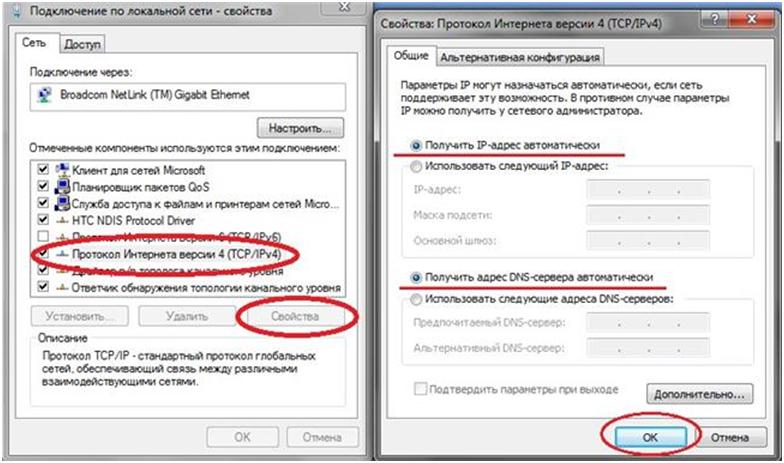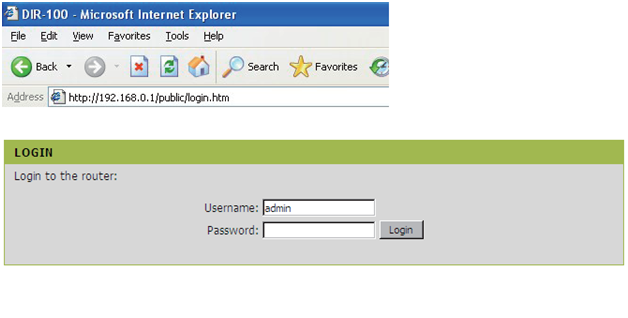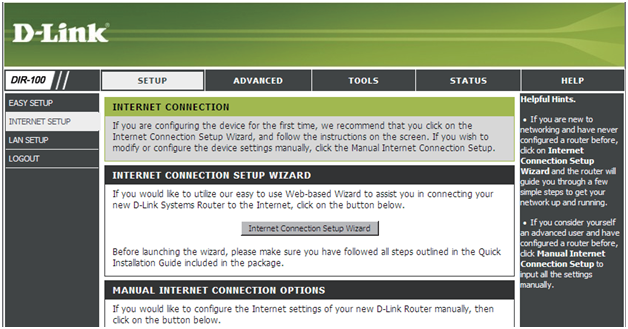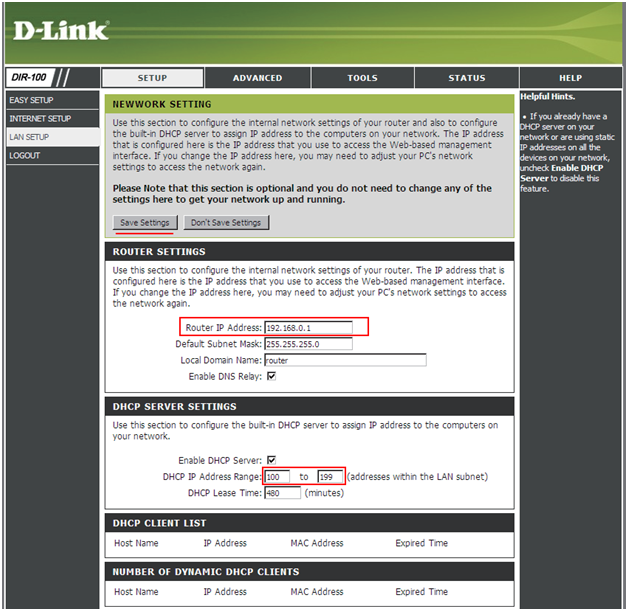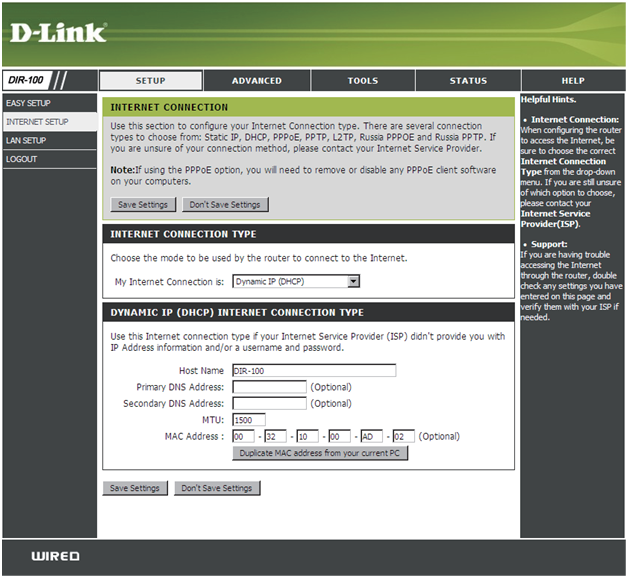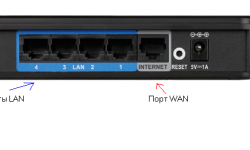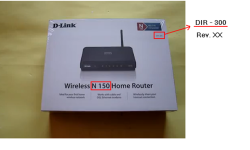Настраиваем самый простой роутер D-Link: маршрутизатор DIR-100
Раньше можно было купить роутер DIR 100 D-Link ревизии B1. При цене порядка 20 у. е., это устройство «более чем» отрабатывало свою стоимость. В первую очередь, благодаря надежности и простоте настройки. Прошивку для роутера «DIR-100 B1», в конечном счете, выпустили «идеальную», но вслед за этим производство было прекращено. Затем появилась аппаратная ревизия D1 с тремя вариантами прошивки. Стоимость – выше, но функциональность в режиме «роутер» – несколько усечена, если сравнивать с B1. Мы будем настраивать то, что еще можно купить в магазине, а именно, роутер ревизии D1A.
Рассматриваемая модель устройства является 4-портовым проводным маршрутизатором. Его производительности – вполне достаточно для построения небольшой сети. Под «настройкой» понимается установка соединения с провайдером, а также, изменение параметров локального сервера (DHCP). Приступаем.
Последовательность действий перед настройкой
Кабельное подключение
Настроить роутер можно через встроенный web-интерфейс. Настройка производится из браузера компьютера, подсоединенного к роутеру. Сразу отметим, что порт, к которому подключается шнур провайдера – это «Порт 5»:
Подключения выполняют в такой последовательности:
- Любой из портов LAN (1-4) – соединяют с разъемом сетевой карты компьютера (используя патч-корд из комплекта)
- К порту «5» необходимо подключить кабель провайдера
- Соединение в компьютере – настраивают так
- В последнюю очередь – включают питание роутера, отправив компьютер на перезагрузку.
Открываем первую вкладку графического интерфейса
Открыв любой браузер, пишем в адресной строке 192.168.0.1, нажимаем Enter:
Пароль на роутере по умолчанию – пустой, а логин – admin. После успешного прохождения проверки, пользователь видит следующую вкладку:
Важно знать! Если настройка роутера DIR 100 производилась ранее и адрес web-интерфейса – недоступен, то выполняют «сброс настроек».
Включив роутер, надо подождать минуту, затем, нажать reset на задней панели (удерживая 10-15 секунд, но не более 20-ти). Через 40 секунд – роутер готов к настройке. Надо только обновить IP проводного соединения: «Пуск» -> «Выполнить» -> набрать cmd (Enter) -> выполнить ipconfig /release, затем ipconfig /renew, ну или просто перезагрузите ПК.
Настройка базовых функций
Меняем установки сервера DHCP
Встроенный сервер DHCP – раздает адреса IP компьютерам и другим устройствам локальной сети. Чтобы настроить его (например, поменять диапазон адресов), в web-интерфейсе – переходят на вкладку «LAN Setup»:
По умолчанию сервер – включен (есть галочка Enable DHCP Server). Поменять начальный адрес сети – можно в верхнем поле, а выставить диапазон адресов – в окнах «IP Address Range». Сначала идет наименьшее значение.
Выполнив необходимые действия, нажимают «Save Settings». Мы рассмотрели, как настроить роутер DIR 100 на требуемый диапазон локальных адресов (и устройство через минуту – начнет работу с новыми установками). Удачного роутинга!
В каких случаях может потребоваться менять установки «по умолчанию», и чем может не устраивать «стандартное» значение IP? Если соединяется несколько устройств, настроенных в качестве «роутера», то адреса их «локалок» – не должны пересекаться.
Например, если роутер подключен через «Порт 5» к модему ADSL, который настроен как «роутер», надо следить за тем, чтобы в локальных сетях модема и роутера – были различные IP адреса. Модем раздает IP 192.168.0.XX – значит, меняем настройки DIR-100.
Настройка соединения в роутере (вариант DHCP)
Если провайдер сети Интернет – использует протокол «DHCP», настроить роутер будет проще всего. Под этот же протокол, устройство настраивают в случае подключения к другим роутерам (ну а в качестве роутера – могут работать некоторые модемы).
Для создания соединения, в web-интерфейсе – переходят к вкладке «Internet Setup», затем, надо нажать «Manual Setup» (вкладка – изменится):
В ниспадающем списке сверху – выбирают «Dynamic IP (DHCP)». На этом, настройку можно считать выполненной (и нажать «Save Settings»). Но соединение работать не будет, если провайдер проверяет MAC-адрес пользователя.
Настоящее значение MAC – напечатано снизу корпуса роутера. Значение можно «подменить», установив требуемое в окна снизу вкладки. Наконец, можно просто нажать «Duplicate MAC…», чтобы скопировать значение MAC с сетевой карты ПК.
В любом случае, в завершение настройки – нажимают «Save Settings». Соединение появится через минуту после автоматической перезагрузки роутера.
Успешной настройки!